Изменение ролей и параметров модератора в канале в Microsoft Teams
По умолчанию каналы, не являющиеся частными, неизменены, то есть любой пользователь может публиковать сообщения, реагировать на них и отвечать на них. Владельцы команд могут задавать роли модерации для канала, чтобы управлять этим. Владельцы также могут добавлять участников команды в качестве модераторов. Создание модераторов может быть полезно, если вы хотите создать, например, канал объявлений или канал, посвященный определенной теме.
Модераторы могут:
-
Публикация на канал, реагирование и ответ на публикации в канале
-
Добавление и удаление участников команды в качестве модераторов
-
Управление тем, могут ли участники команды отвечать на существующие сообщения канала и могут ли боты и соединители отправлять сообщения канала
Примечание: Модерация каналов доступна для стандартных каналов в Teams для настольных или веб-приложений. Он недоступен для общих или частных каналов.
Исключить гостей из публикации новых записей
Это самая простая форма модерации.
-
Перейдите в канал, выберите Дополнительные параметры

-
В разделе Кто может начать новую запись? выберите Все, кроме гостей, могут начать новую запись.
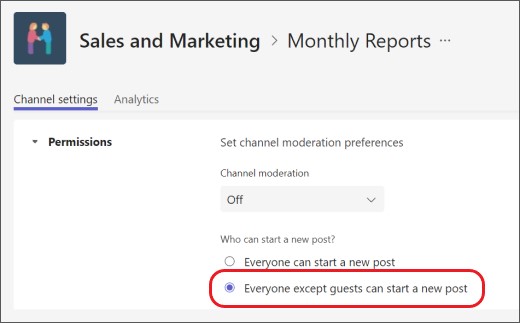
Включение модерации
Чтобы назвать более конкретных модераторов или включить членов команды в качестве модераторов, включите модерацию.
-
Перейдите в канал, выберите Дополнительные параметры

-
В разделе Модерация канала выберите Включено.
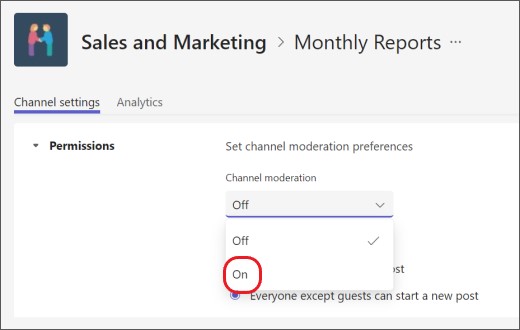
Примечание: Если модерация канала включена, только модераторы могут запускать новые публикации.
Добавление или удаление модераторов каналов
-
Перейдите в канал, выберите Дополнительные параметры

-
В разделе Модерация канала выберите Включено.
-
В разделе Кто модераторы? выберите Управление, а затем добавьте или удалите участников команды в качестве модераторов.
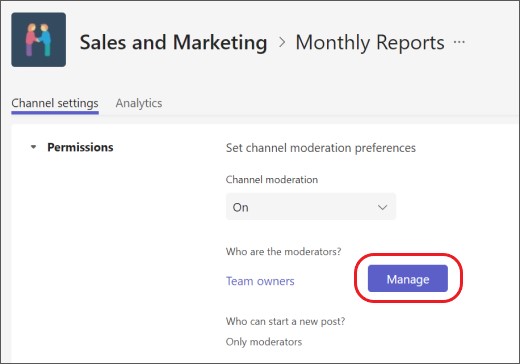
Примечание: По умолчанию владельцы команд являются модераторами каналов и не могут быть удалены. Владельцы команд и модераторы могут добавлять и удалять других модераторов.
Настройка разрешений участника команды
После включения модерации в разделе Разрешения участника группы можно выбрать поля проверка рядом с действиями, которые вы хотите разрешить. Ниже приведены следующие варианты:
-
Разрешить или запретить участникам отвечать на сообщение канала
-
Разрешить или запретить участникам закреплять сообщения канала
-
Разрешить или запретить ботам отправлять сообщения канала
-
Разрешить или запретить соединителям отправлять сообщения канала
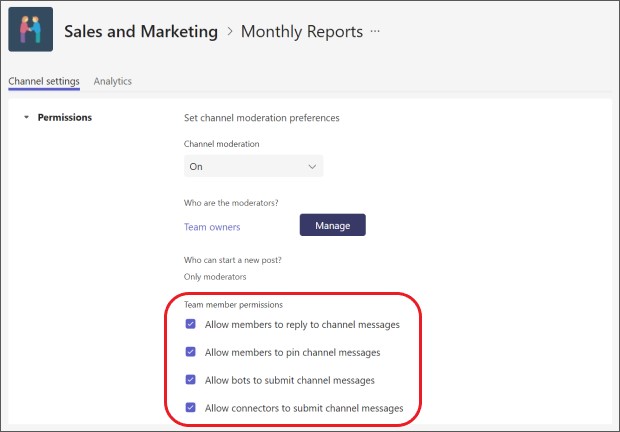
Статьи по теме
Настройка модерации каналов и управление ими в Microsoft Teams










